[개봉기] 서피스 프로 7세대를 개봉해봤다.
작년 블랙프라이데이에 구매했던 서피스 프로 7세대 개봉기를 작성한다.
과거 서피스 프로 4세대를 아주 잠깐 사용하다가 팔았던 적이 있다.
i5 CPU를 구매해서 사용했었는데, 만족스럽지 못한 성능으로 팔아버렸다.
현재는 i7 - 16GB - 256GB의 제품을 사용 중이다.
두 개의 서피스 프로
서피스 프로 7과 서피스 프로 X가 출시되었다.
구매할 때 참고하고, 필자도 고민했던 부분이라서 간단하게 정리해본다.
| Surface Pro 7 | Surface Pro X | |
| 액정 | 12.3인치 PixelSense | 13인치 PixelSense 밝기450nits |
| 해상도 | 2736x1824(267PPI) 3:2 | 2880x1920(267PPI) 3:2 |
| CPU | Intel 10세대 i3-1005G1(듀얼코어) Intel 10세대 i5-1035G4(쿼드코어) Intel 10세대 i7-1065G7(쿼드코어) |
퀄컴과 협업으로 만든 ARM 기반 MicrosoMicrosoft® SQ1™ |
| 메모리 | 4GB, 8~16GB LPDDR4x | 8GB ~ 16GB LPDDR4x |
| 그래픽 | 인텔 UHD (i3 CPU) 인텔 Iris Plus(i5, i7) |
Microsoft® SQ1™ Adreno™ 685 GPU |
| 저장소 | 128GB, 256GB, 512GB, 1TB 변경 불가능 |
128, 256, 512GB 탈착식 SSD로 변경 가능 |
| 배터리 사용 | 최장 10.5시간 | 최대 13시간 |
| 연결 | USB-C 케이블(7세대 제품부터 탑제) USB-A 3.5mm 이어폰 Surface 전용 connect |
USB-C 케이블(7세대 제품부터 탑제) USB-A 3.5mm 이어폰 Surface 전용 connect |
| OS | Windows 10 Home | Windows 10 Home |
| 무선 연결 | Wi-Fi 6 : 802.11ax 블루투스 5.0 |
Wi-Fi 6: 802.11ax 블루투스 5.0 LTE Qualcomm Snapdragon X24 LTE |
| 기타 | 조명 감지 센서 가속도계 자이로스코프 자력계 |
가속도계 자이로스코프 자력계 주변 광원 센서 |
위와 같이 정리가 가능한데, Surface Pro X에서 크게 눈에 띄는 부분이 바로 탈착식 SSD와 ARM CPU이다.
Surface Pro 7과 다르게 뒷면 거치대 부분에 SSD 교체가 가능하다.

배터리 효율이 Surface Pro 7 보다 2시간 정도 더 가고, LTE도 가능하긴 한다.
하지만 ARM을 윈도 기반으로 쓰기엔 아직 부족함이 많다.
호환성은 인텔 CPU가 높기에 다양한 프로그램을 활용한다면 인텔 CPU 기반의 Surface Pro 7을 추천한다.
웹 서핑과 과제를 하거나, 문서 정리 정도로 충분한 사용자라면 Surface Pro X 구입도 고려해보면 좋다.
하지만 굳이 이 가격에 Surface Pro가 아니더라도,
충분히 더 좋은 사양의 같은 가격의 노트북도 많고, 더 저렴한 제품도 많으니...
저렴하고, 성능 좋은 노트북이 필요한 사용자는 MS 로고가 이뻐서 사는 게 아니라면
타사 제품을 사는게 누가 봐도 유리하다.
(어차피 키보드/펜은 별도 구매다)
어쩌면 아이패드나 갤럭시 탭으로도 충분할 수 있다.
가격은?
가격은 단순 비교만 해본다. 시장의 상황과 출시 시기에 따른 가격의 인상이 보인다.
(그간 환율의 변화가 있긴 하고,
동일 모델을 미국 MS 사이트에서는 비교가 가능하지만,
한국은 리셀러가 판매하기에 사이트별로 가격이 다를 수 있어, 단순히 특정 모델(필자가 구입한 모델)로 비교해봤다.)
참고 : MS 공식 - Surface Pro X 참고 : MS 공식 - Surface Pro 7
참고 : 국내 - Surface Pro X(블로터 기사 내) 참고 : 국내 - Surface Pro 7(홈플러스)
MS 공식 사이트 기준으로 동급 사양의 제품의 가격은 거의 동일한데
i7/16GB/256GB 제품과 SQ1/16GB/256GB의 경우 $1499.99로 같은 가격에 판매 중이다.
한국은
i7/16GB/256GB는 195만 원
비즈니스용 모델 SQ1/16GB/256GB의 경우 207만 원
참고로 일반 모델 2개 제품만 판매하는 듯한데 그중 SQ1/8GB/256GB 171만 원에 판매 중이다.
아무래도 최근 환율이 오름을 반영으로 보인다.
구입기
필자는 블랙프라이데이가 끝난 사이버 먼데이에 구매했다.
현대카드에서 $100 할인 쿠폰도 제공했었고, 키보드와 본체를 동시에 파는 제품도 존재했다.
(사실 MS 공홈에서 본체만 1300달러에 판매하고 있었고,
구매한 제품은 키보드와 본체를 함께 1300에 판매하고 있어 의심을 했으나, 다행히 잘 도착했다.)
1300달러에 100달러 할인을 받고, 배송대행지를 거치고 한국에 도착했다.
약 1개월이 걸린 기나긴 여정이었다.
참고로 이 제품은 몰테일을 통해서 배송받았다.
이번에 구입 시 1,000달러 가능 여부를 미리 물어보지 않았더니, 파손에 대한 책임 회피서를 보내왔다.
과거에도 1,000달러 넘는 제품을 2번 구매했지만 처음 받아보았다.
이유는 미리 물어보지 않아서인 듯한데, 이 부분은 상당히 기분 나쁘게 동의서에 서명하게 되었다.
내용도 애매한 게, 이미 파손이라서 받는 건지 정상인데 받는건지 알 수가 없으며, 이 경우 보험료가 청구되지 않는 것 같다.
기존에는 스마트폰이 천불이 넘은 경우가 있어 영수증을 확인하니 보험료가 있으나, 이 제품은 없었다.
조금은 웃기나 안내사항에 따른 사전 질문은 필요하다.
(근데 이미 배송 중인데, 거부하면?)
개봉기
이 제품은 국내 출시 1주일 전쯤 받은 제품이다.
결국 필자는 한 달 기다리고, 약 40만 원 더 저렴하게 구입했는데, 키보드가 포함이라서 그렇다.
받은 제품은 풀 패키지로, 마우스만 없는 제품이다.
(구매할 때 마우스가 포함인 제품도 있었다.)
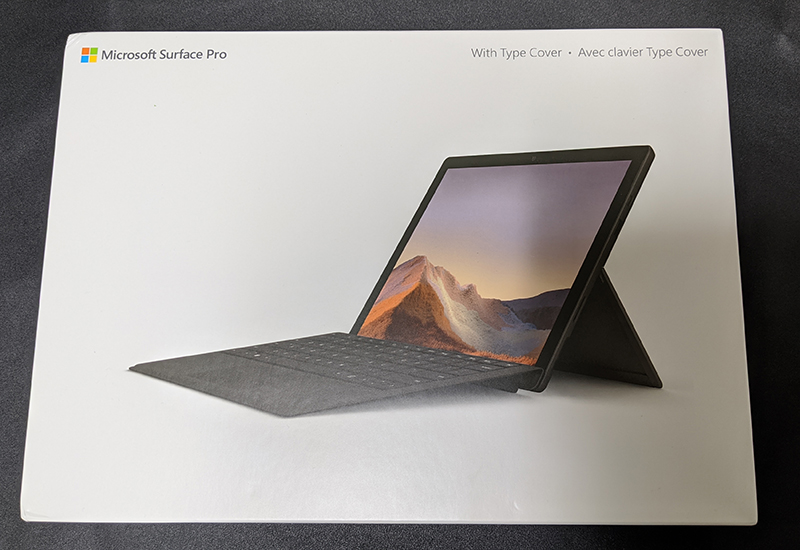
박스에는 2개의 패키지가 포함되어 있는데,
사진상 위는 키보드, 아래는 본체이다.

서피스 프로 본체만 노출되었다.

서피스 프로 7 겉면에는 기본 제품 보호용 필름이 있다.
이 필름을 통해서 제품의 버튼과 주요 기능을 확인할 수 있다.
전원과 볼륨 조절 버튼이 있고, 가운데 지점으로 마이크, 얼굴 인식용 카메라, 전면 카메라, 마이크가 있다.
이번 제품부터 USB-C가 들어가 있는데, 이 USB-C로도 충전이 가능하다.
필자의 경우 맥북 충전기로 충전을 하다 보니 서피스 기본 충전기 독을 활용할 이유가 없다.

아이패드를 올려두고 한번 더 찍어봤다.
아이패드 프로는 11 인체 제품이라서 액정의 크기 차이가 발생한다.
두 제품의 장단점은 명확한 것 같다.
아이패드 프로 : 아직까진 문서 편집의 불편함이 있다. 마우스가 있으면 유용한데,
드디어 2020년 버전에 터치패드가 추가된 키보드가 나왔다.
이로써 아이패드 활용도가 높아질 것으로 보인다.
서피스 프로 : 윈도의 다양한 제품을 활용할 수 있으며, 게임도 즐길 수 있다.
아이패드보다 활용도가 높으나, 오랜만에 쓰는 윈도가 익숙하지는 않고, 필자 기준으론 여전히 구리다.
개발부터 문서 활용 등의 장점은 있으나, 맥에 익숙하다 보니 현재는 맥/iOS/Android 등이 더 편하다.

박스 안에는 충전기와 간단한 매뉴얼이 담겨있다.
어차피 USB-C로 충전이 가능하다 보니 따로 열어보지는 않았다.
(서피스 충전기는 여전히 크고 무겁고... 전용 충전기라서 단점이 많다.)

키보드
MS 키보드는 무난한 입력 감을 가진다.
막 엄청 좋거나, 구리지는 않고, 그냥 나쁘지 않은 느낌의 키보드다.
그리고 백라이트가 있어 만족스럽다.
상단에는 좌석을 이용하 본체와 부착하는 형태로 키보드 활용이 가능하다.

본체와 키보드 살펴보기
이번에 구입한 제품은 블랙인데 매우 이쁘다.
후면 상단엔 카메라가 하나 있고, MS 로고가 하단에 배치되어있다.
그리고 하단에는 거치를 위한 흰지가 포함되어있다. 저 흰지는 약 180도까지 펼쳐진다.

키보드와 함께한 두께이다. 생각보다 두껍지 않다.
오른쪽 끝에 전원이고, 왼쪽이 볼륨 조절이다.
별도의 지문인식은 없고, 얼굴인식을 통해 화면이 풀린다.
얼굴인식은 매우 높은 성능을 보여주고 있고, 최초 부팅 시에도 얼굴인식으로 풀린다.
i7 제품에는 내부에 열을 배출하기 위한 팬을 포함하고 있다.

최종적으로 사용할 때는 다음과 같다.
무릎 위에 올려두고 쓰기엔 키보드와 본체의 접촉 부가 크지 않기에 넘어간다.
그렇게 써야 한다면 그냥 일본 노트북이나 서피스 북 쪽을 사용하는 게 좋다.

마무리
키는 살짝 눌리는 느낌이긴 한데, 음 매우 좋지는 않다.
아이패드 프로의 키보드보다야 좋다.
필자가 구입한 i7은 성능까지도 충족하는 제품이다.
(그렇다고 게임을 엄청 할 수 있는 것은 아니다.)
그냥 적당히 개발에 활용해보고, 간단한 게임을 해보거나, 웹서핑을 할 수 있는 정도이다.
(요즘은 웹 서핑은 오히려 아이패드나 스마트폰이 편하고, 게임도... 아이패드가 더 편하다)
터치도 잘 활용할 수 있고, 별도의 마우스가 없이 터치패드 활용도 좋다.
태블릿이긴 하나 MS 제품은 여전히 키보드 없이는 사용성이 좋지 않다.
과거 윈도 태블릿을 구입한 적이 있으나, 이틀 만에 팔았던걸 생각해보면 태블릿으로 활용성은 별로다.
마켓에 프로그램이 그때보단 많지만 굳이 아이패드가 있는데?라는 생각이 든다.
(둘 다 없는 경우는 생각보다 유용하다)
둘다 가지고 있다 보니 이런 생각을 해보게 되는 부분이니 단순 참고만...
총평은 나쁘지 않지만, 이 가격이면 다른 제품을 사는 편이 좋다는 생각이다.(한국 출시가 기준)
키보드 별도, 펜도 별도 구매라면 한 번쯤 고민해볼 필요는 있다.
